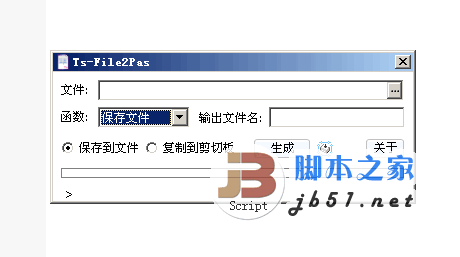您现在的位置是:网站首页> 软件下载软件下载
RemNote(思维笔记)V1.16.138官方最新版历史版本RemNote(思维笔记)V1.3.6官方最新版RemNote(思维笔记)V1.16.42官方最新版RemNote(思维笔记)V1.16.96官方最新版
![]() 2024-10-14
1002人已围观
2024-10-14
1002人已围观
简介 RemNote(思维笔记)V1.16.138官方最新版历史版本RemNote(思维笔记)V1.3.6官方最新版RemNote(思维笔记)V1.16.42官方最新版RemNote(思维笔记)V1.16.96官方最新版
RemNote(思维笔记)官方版是一款十分专业的文字编辑工具,有着丰富的导入和导出功能,为用户提供了一个思维和学习工作记录攻坚,通过强大的参考和链接功能,建立一个终身的知识库,获得更好的学习效果,感兴趣的用户可以在本站下载体验。 功能介绍 为您的学习思考和组织工作充电 门户网站、参考资料和反向链接。 把笔记和想法联系起来,让你的记忆力、组织能力和思维能力超强。 笔记和闪卡重聚 直接在您的笔记中创建闪卡,以快速分解和记忆任何知识体系。 隔行如隔山 通过个性化的间隔重复学习计划,巩固长期记忆中的知识。 强大的搜索功能 超快的全局搜索,将您的笔记变成终身的知识库和图书馆。 知识分享 轻松地与团队、学生、同行或全世界分享文档(包括闪卡)。 丰富的导入和导出功能 你拥有你的数据。直接从Markdown, Workflowy, Roam, Dynalist和Anki导入内容。以多种格式导出。 软件特色 1. RemNote提供笔记编辑方案,可以直接在软件上创建笔记内容。 2. 可以在新建的文本上编辑任意内容,可以直接粘贴文本。 3. 可以将自己从网上采集的文本直接粘贴到软件设置为笔记。 4. 可以在软件输入每天需要记录的内容,可以将工作内容、学习内容添加到软件。 5. 支持待办事情添加,在RemNote上也可以添加工作待办事项。 6. 支持学习功能,可以通过软件编辑学习卡片。 7. 支持阅读笔记功能,您可以在阅读的个时候添加注释笔记内容,每个文章都可以添加注释。 8. 软件编辑器功能丰富,可以快速添加链接内容,可以插入各种文档,可以在笔记添加附件内容。 9. 编辑笔记内容的时候也可以插入图像或者是更多的外部资源。 快捷键 用Alt + Enter分割 使用“ ALT + Enter”将Rem的文本分成两个单独的Rem。 (默认情况下,仅“输入”即可执行此操作。) 双斜杠触发命令菜单 使用//代替/来触发命令菜单 全局的 搜索文档Ctrl + P 搜索文档(其他窗格)Ctrl + Shift + P 转到文档表Ctrl + Alt + O 快速添加Ctrl +‘ 显示键盘快捷键Ctrl + Alt + Shift + H 切换侧栏Alt + S 添加文档Alt + N 添加今天的文档Alt + D 向前导航Alt + 右 向后导航Alt + 左 打开知识库切换器Ctrl + Shift + Alt + O 操作系统:快速添加笔记到目前笔记下 Ctrl + Alt + Shift +’ Desktop 操作系统:专注于RemNote(从别的软件切换到RN) Ctrl + Alt + R Desktop 分割窗格 搜索文档(其他窗格)Ctrl + Shift + P 增大左窗格Ctrl + Shift +} 缩小左窗格Ctrl + Shift + { 队列 队列“简单”(“我知道”)响应 L 队列“好”(“我有点知道”)响应 无快捷键 队列“硬”响应 K 队列“再次获得”(“我不知道”)响应 M 队列“过早”响应 H 排队切换练习 F 排队切换练习此卡 B 稍后编辑队列 A 队列立即编辑 E 队列查看卡元数据 / 复制参考 将Rem复制为标签Ctrl + Shift + S 将Rem复制为Portal Ctrl + Shift + E 将Rem复制为参考Ctrl + Shift + R 改变类型 将类型更改为描述符Ctrl + Alt + D 将类型更改为概念Ctrl + Alt + C 将类型更改为问题Ctrl + Alt + Q 将类型更改为插槽Ctrl + Alt + S 编辑器导航 放大到Rem Ctrl +‘ 放大到Rem并在其他窗格中打开 Ctrl + Shift +“ 缩小Rem Ctrl +; 缩小Rem并在其他窗格中打开Ctrl + Shift +: 在编辑器中搜索后代Ctrl + Shift + C 导航至上边的同级 Ctrl + [ 导航至下边的同级 Ctrl + ] 导航至父级 Ctrl + \ 筛选文件 Ctrl + F 编辑器范围显示/隐藏 展开子项 Ctrl +下 折叠子项 Ctrl +上 展开全部子项 Ctrl + Shift +下 折叠全部子项 Ctrl + Shift +上 在文档中隐藏 Rem Ctrl + Alt + H 在文档中隐藏父级和兄弟与子级 Ctrl + Shift + H 添加门户网站 Ctrl + S Rem 块编辑 缩进 Tab 缩进回 Shift + Tab 添加子项 回车 添加换行 Shift + Enter 添加门户网站 Ctrl + Shift + Enter 创建抽认卡类型 Front :: back 切换练习 Ctrl + / 向后切换练习 Ctrl + Shift + B 切换练习前进 Ctrl + Shift + G 切换“全部隐藏,测试一个[小节]” Alt + T 使用父标签 Ctrl + Alt + X 设置新父级(移动)Ctrl + Shift + M 设置新的父项(移动)并取消标记为以后编辑 Ctrl + Shift + Alt + M 合并Rem Ctrl + Shift + Alt + E 标记为文档Ctrl + Alt + Shift + D 显示参考Ctrl + Shift + Alt + R 添加所有插槽Ctrl + Alt + P 添加别名Alt + A 切换待办事项状态Ctrl + Enter 切换私人Ctrl + Shift + Alt + P 切换稍后编辑标签Ctrl + Alt + A 固定文件Ctrl + Shift + * 查看Rem元数据Ctrl + Alt + Shift +“ 删除Rem Ctrl + Shift + Alt +退格键 进入列表项Ctrl + Alt + L 文字编辑 嵌入音频 Ctrl + E 嵌入图像 Ctrl + G 插入完形填空 {{ 插入Rem参考类型 [[ 插入标签类型 ## 插入LaTeX类型 $$ 插入日期类型 输入HTomorrow 插入表情符号类型 %% 插入代码类型 /Code 插入报价类型 ” 交换 Alt + Up 向下交换 Alt + Down 标题级别 标题1 Ctrl + Alt + 1 标题2 Ctrl + Alt + 2 标题3 Ctrl + Alt + 3 清除标题Ctrl + Alt +’ 突出显示(Rem和文本) 突出显示红色Ctrl + Alt + 4 突出显示橙色Ctrl + Alt + 5 突出显示黄色Ctrl + Alt + 6 突出显示绿色Ctrl + Alt + 7 突出显示蓝色Ctrl + Alt + 8 突出显示紫色Ctrl + Alt + 9 清除高亮显示Ctrl + Alt + 0
相关内容
- 星智维保app下载 星智维保 for android v1.0.1 安卓手机版 下载-
- 小亿家app下载 小亿家 for android v3.0.2 安卓手机版 下载-
- 约满满app下载 约满满 for android v1.5.0 安卓手机版 下载-
- 长租通家app下载 长租通家 for android v1.0.9 安卓手机版 下载-
- 抖玩家app下载 抖玩家 for android v1.0.1 安卓手机版 下载-
- 聚鲸融app下载 聚鲸融 for android v1.8.5.2 安卓手机版 下载-
- 百家万年历app下载 百家万年历 for Android v1.0.4 安卓版 下载-
- 非熊app下载 非熊 for android v1.3 安卓手机版 下载-
- 有点萌app下载 有点萌 for android v1.0.1 安卓手机版 下载-
- 盲盒集市app下载 盲盒集市 for android v1.1.8 安卓手机版 下载-
点击排行
- Ts-文件转换 V1.0.002 绿色免费版 下载-
- Ts File2pas 将文件转换成Delphi单元软件 v1.0.002 绿色免费版 下载-
- 正则表达式替换工具 v1.1.0.16 绿色免费版 下载-
- Visual C++ 6.0 简体中文企业版 集成SP6完美版(174M) 下载-
- 习语言激活版下载 习语言编辑器(中文版的c语言) V2018.4714 绿色特别版 附激活教程 下载-
- phpdesigner 8.0.0 php开发工具中文版 下载-
- Microsoft Visual Studio 2010 Pro 简体中文专业版 迅雷高速 下载-
- Eclipse SDK v3.7.2中文版下载 下载-